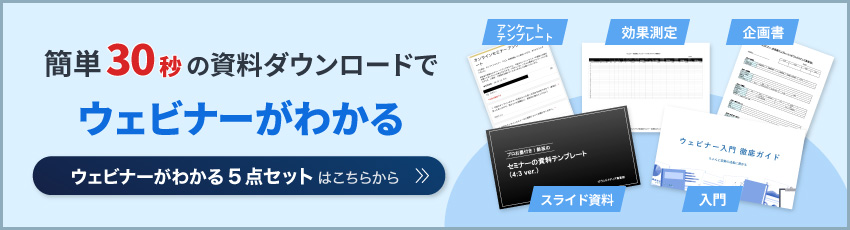HeyGenでセミナー・イベント動画の作成方法をステップ形式でまとめてみた【徹底解説】

リンクをコピーする
どうも。「オウンドメディア集客部」の運営者、 dai (YouTubeはこちら)です。
個人事業主様・法人様にブログ・オンラインセミナー・LINEなどを使ってWEB集客や業務改善の支援を行っています。
皆さんは、HeyGenを使って効果的なセミナーやイベント動画を作成する方法について知っていますか?
どの機能を活用すれば良いのか、自分の目的に最適な機能は何か迷ってしまうことはありませんか?
HeyGenには様々な機能があり、それぞれの機能を理解し使いこなすことが重要です。HeyGenの各機能のポイントがあります。
そこで今回は、HeyGenでセミナーやイベント動画を効果的に作成するために、主要機能や料金プラン、自分やオリジナルアバターの作成・HeyGenアバターの利用・記事URLから台本の生成などの手順、各機能のおすすめの使い分けについてお伝えしたいと思います。
セミナー・イベント動画を作成する際に、どのようにHeyGenの機能を使いこなすべきか、セミナーのプロ講師が考えてみました。
実際、僕自身、オンラインセミナーを500回以上開催してきました。(詳しい実績はこちら)
有料、無料に関わらず、様々なオンラインセミナーを開催してきましたので、ぜひ参考にしていただければと思います。
本記事で学ぶ内容
- HeyGenの特徴・利用料金がわかる。
- HeyGenでの自分・オリジナルアバターを活用したセミナー・イベント動画の作り方がわかる。
- HeyGenのアバターを利用したセミナー・イベント動画の作り方がわかる。
- Heygenで記事URLを利用したセミナー・イベント動画の作り方がわかる
「ウェビナー入門 徹底ガイド」のお役立ち資料を作成しました!
本資料ではdaiが、500回以上ウェビナーを開催してきた知見を活かして、セミナーマーケティングで営業コストを下げ、成果に繋げる方法を解説しています。
よろしければ確認してみてください。
500回以上ウェビナーを開催したdaiが教える!!HeyGenとは??

HeyGenとは動画生成AIツールの一種です。
動画生成AIツールとは、人工知能技術を活用してユーザーの入力した台本やデータに基づいて動画を自動生成するソフトウェアのことです。
これらのツールは、テキスト、画像などをもとに、動画コンテンツを作成するAI技術を使用しています。
たとえば、次のような機能があります。
- 翻訳
- 動画の加工
- 自動字幕生成
- 静止画の映像化
- 台本からの映像化
「HeyGen」とは?特徴・利用料金
「HeyGen」はユーザーが提供したテキストから動画を生成するAI動画生成ツールです。人物やアニメーションなどからアバターを選択し、そのアバターを利用して動画を作成できます。
「HeyGen」は基本機能を無料で提供し、追加機能や高度な編集オプションはサブスクリプションプランを通じて利用可能です。利用には会員登録が必要です。
| 項目 | 無料プラン | Creatorプラン | Teamプラン |
| 月額 | 無料 | 29ドル | 149ドル |
| 生成動画の時間の上限(月) | 1分 | 15分 | 30分 |
| アバター数 | 60以上 | 60以上 | 120以上 |
| 音声数 | 限定 | 300以上 | 300以上 |
| ストリーミングアバター | あり(限定的) | あり | あり |
※2024年5月時点の情報です。
※表は月額プランです。年間プランにするとお得になる可能性があります。
※企業の方やTeamプラン以上を利用したい場合はEnterpriseプランもありますので「HeyGen」にお問い合わせください。
※ストリーミングアバター:ライブストリームやライブチャットなどリアルタイムの再生に利用できるアバター
HeyGenでのセミナー・イベント動画の作り方

HeyGenでのセミナー・イベント動画の作り方について、ここでは下記の3種類の作り方をご紹介します。
- 自分・オリジナルアバターでのセミナー・イベント動画を作る(Instant Avatarを活用)
- HeyGenのアバターを利用したセミナー・イベント動画を作る(既存のInstant Avatarを活用)
- 記事URLから台本を生成したセミナー・イベント動画を作る(URL Inputを活用)
【追記】
YouTubeに「HeyGenの初期設定・動画の作り方(開設・契約・アバター作成・動画生成まで)を徹底解説」を投稿しました。良かったら動画も合わせてご確認ください。
自分・オリジナルアバターでのセミナー・イベント動画の作り方|Instant Avatarを作成する
自分・オリジナルアバターを使ったセミナー・イベント動画の作り方についてステップ形式でまとめてみました。
- 左メニューでVideo Avatarを選択
- Instant Avatar を選択
- 推奨される設定を確認(Text Instructionsの場合)
- ウェブカメラで撮影する
- 本人認証
- アバター完成
1.左メニューでVideo Avatarを選択
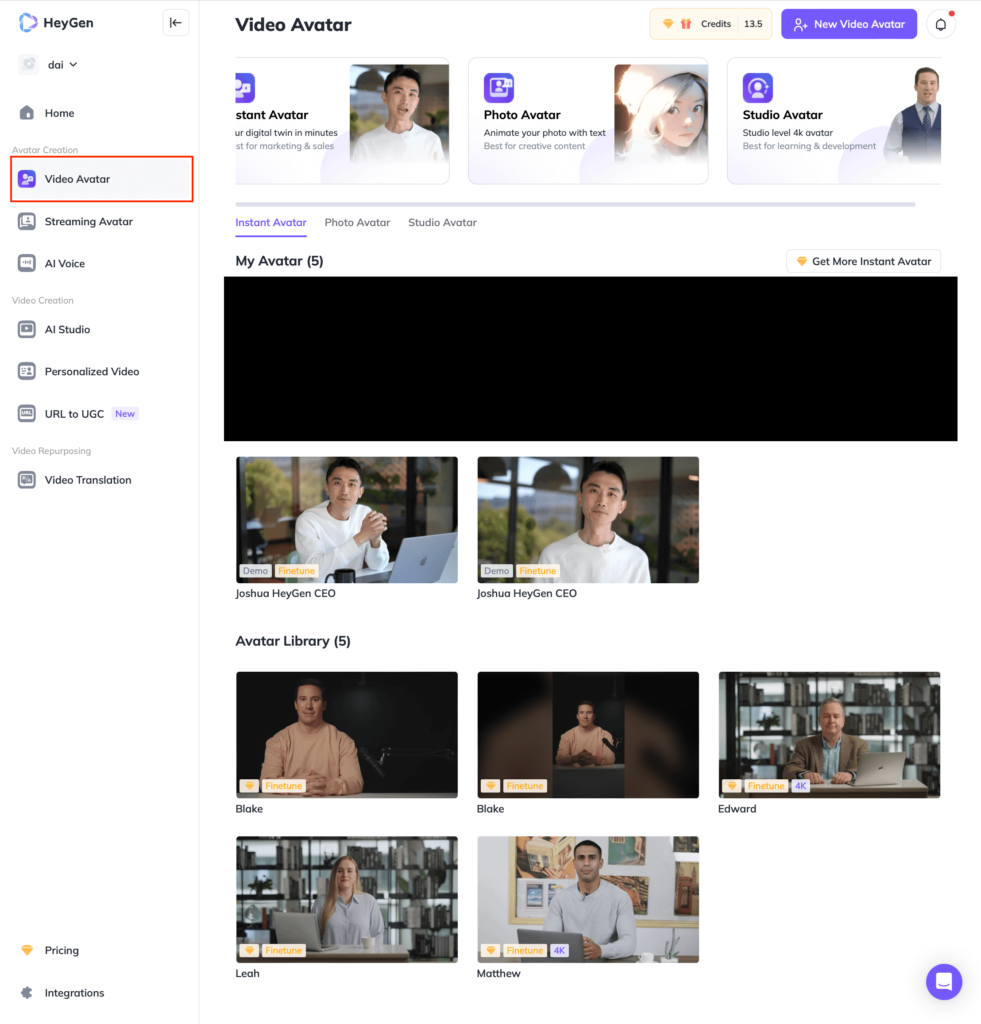
(画像引用:Heygen公式HP)
まずは、HeyGenのホーム画面左にあるメニューから「Video Avatar」を選びます。この操作がアバター作成の出発点となります。画面にはさまざまなアバター作成オプションが表示されるため、ここから「Instant Avatar」を選択してください。
2.Instant Avatar を選択
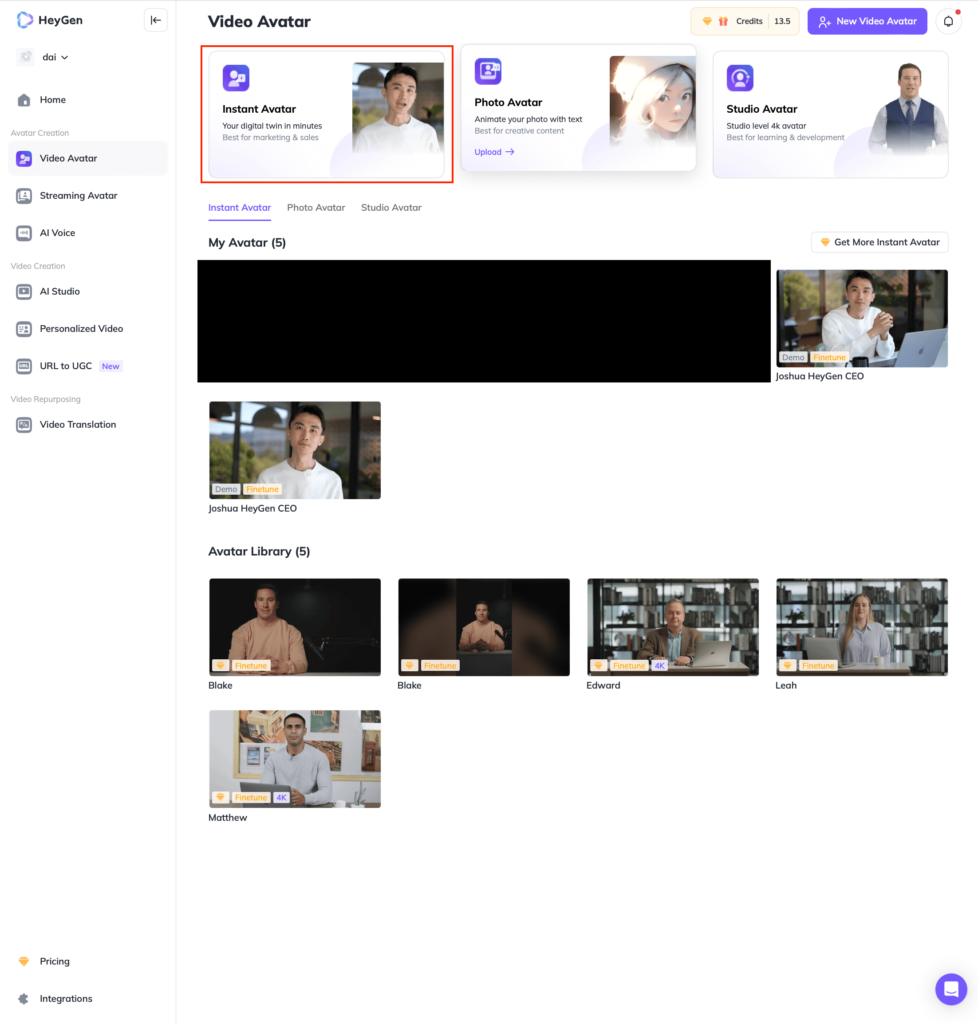
(画像引用:Heygen公式HP)
「Instant Avatar」機能をクリックすると、新しいウィンドウが開き、アバター作成のプロセスが始まります。
3.推奨される設定を確認(Text Instructionsの場合)
文章で説明を受けるか、動画で説明を受けるかを選択しましょう。今回はI Prefer Text Instructionsの場合を選択して文章で確認します。
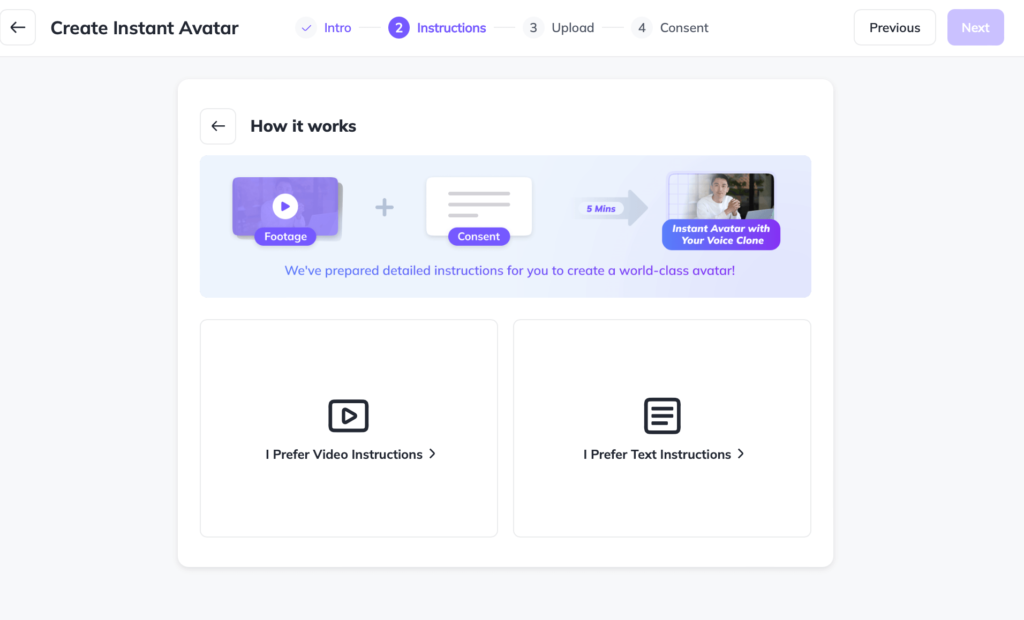
●Text Instructions
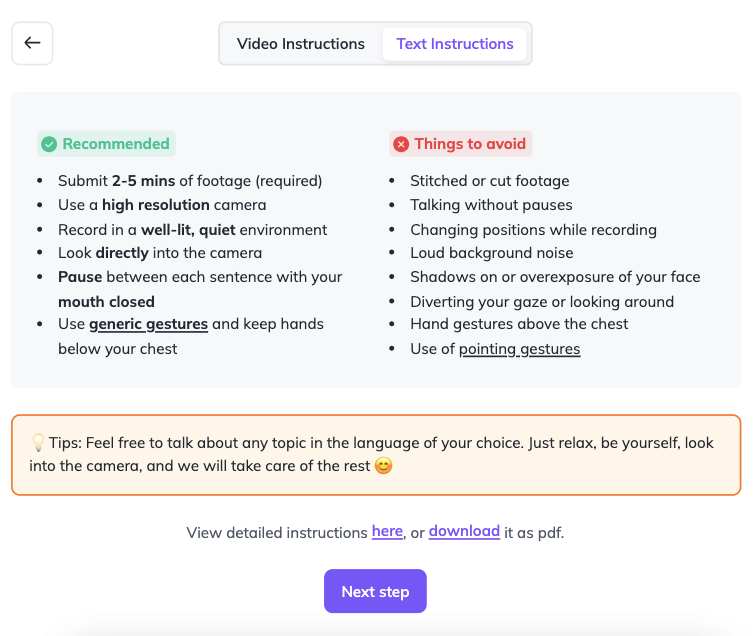
(画像引用:Heygen公式HP)
推奨される動画の設定を確認します。上記の内容は以下の通りです。
●推奨される設定
- ★必須:2〜5分の映像を提出してください。
- 高解像度のカメラを使用すること。
- 明るく静かな環境で録画すること。
- カメラの方を直接見て話すこと。
- 各文の後には一時停止し、口を閉じること。
- 手は胸の下に保つこと。
●避けるべきこと
- 継ぎ接ぎやカットされた映像の使用。
- 休まずに話し続けること。
- 録画中に位置を変えること。
- 背景の騒音が大きい環境での録画。
- 顔に影ができる、または露出過多での録画。
- 視線をさまよわせたり、周囲を見回したりすること。
- 胸より上での手振りを使うこと。
- 指差しのジェスチャーを使用すること。
4.ウェブカメラで撮影する
用意した動画をアップロードするか、その場でウェブカメラで撮影するかを選択します。今回は、その場でウェブカメラで撮影する方法で説明します。
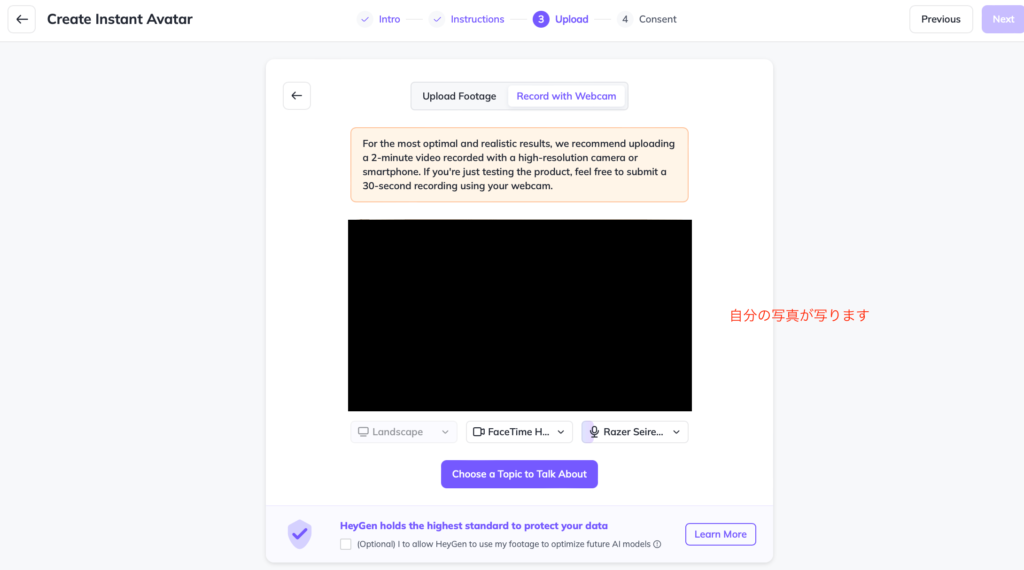
(画像引用:Heygen公式HP)
撮影し、問題がなければ「Next」をクリックします。
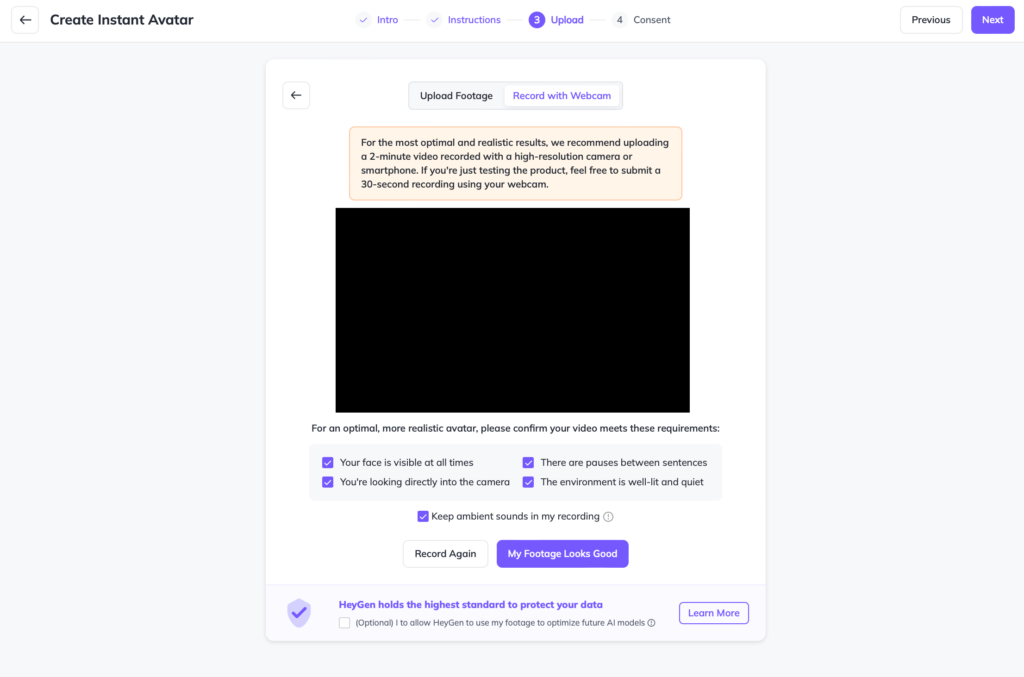
5. 本人認証
動画が本人であることをリアルタイムの録画で認証していきます。赤枠をクリックすると、読み上げる文章が出てきますので読み上げてください。
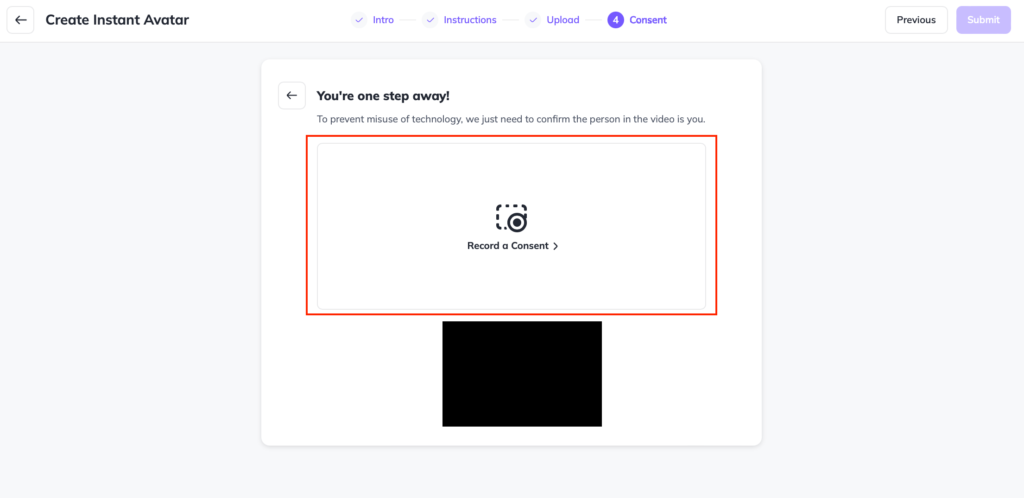
(画像引用:Heygen公式HP)
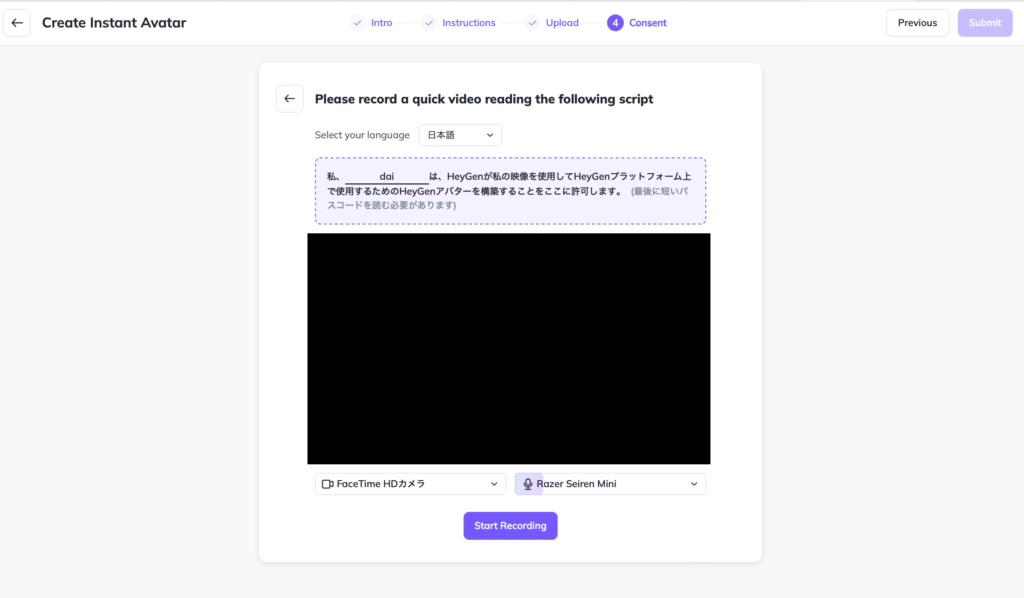
読み上げる時間が短くて、早口でいう必要がありました。
6.アバター完成
問題がなければ「Submit」すると、完成します。
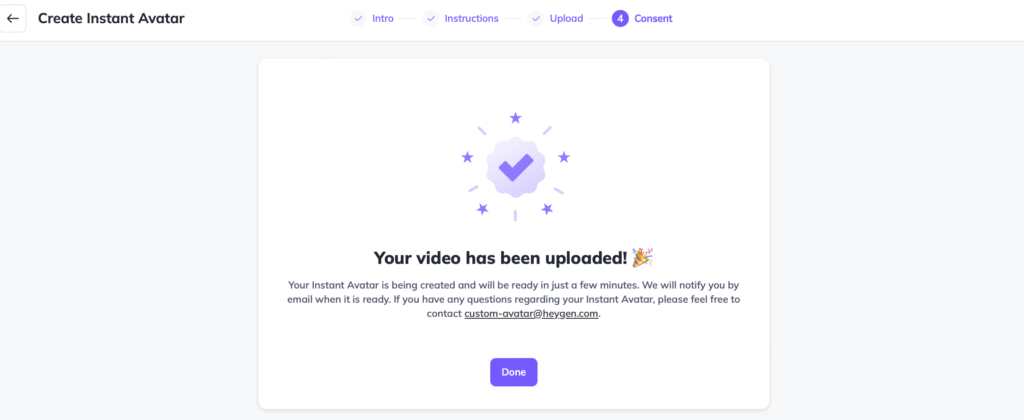
<完成したアバター>
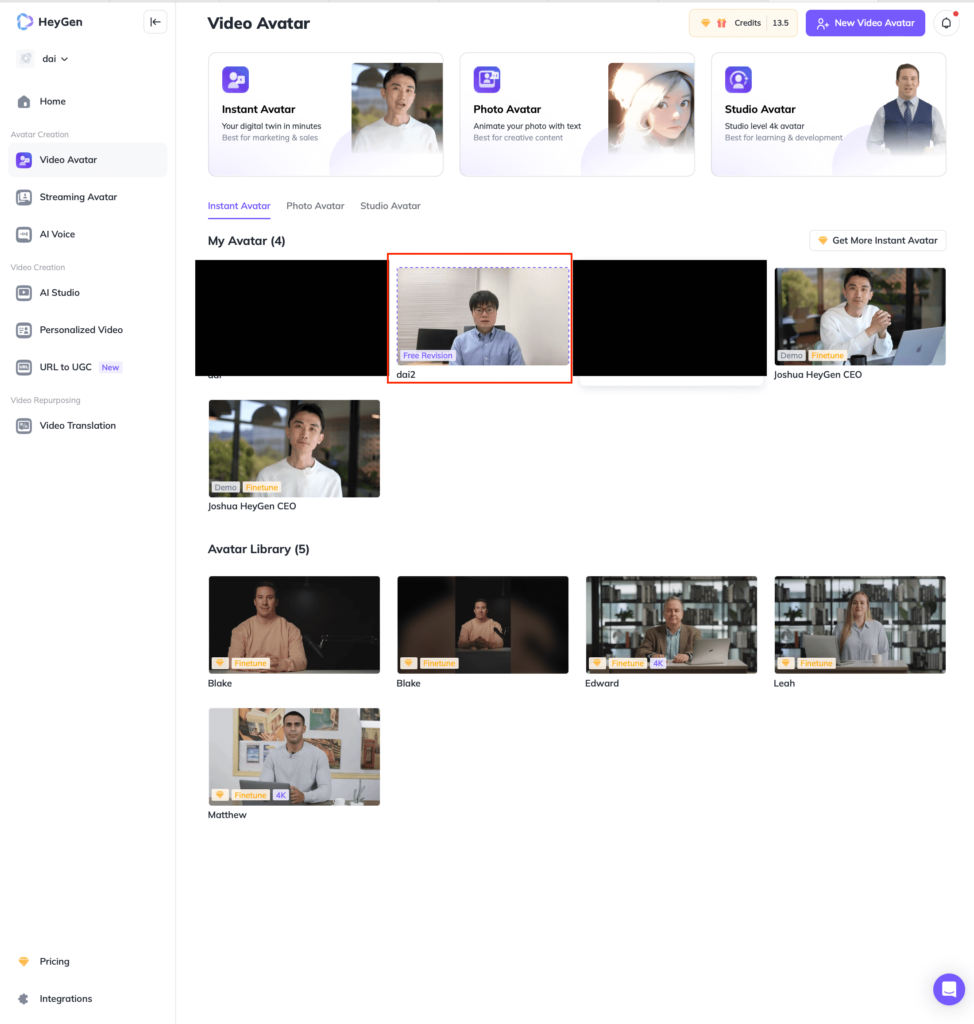
用意した動画をアップロードする場合、YouTube完成尺はお勧めしません。下記のYoutubeの動画をアップロードして使用してみましたが、編集テロップなども残っていました。そのため、用意した動画でする場合は、常に顔が見えているYouTube素材尺(グリーンバックで撮影した素材なら尚更良い)が良いですね。
HeyGenのアバターを利用したセミナー・イベント動画の作り方|既存のInstant Avatarで作成する
HeyGenのアバターを利用したセミナー・イベント動画の作り方についてステップ形式でまとめてみました。
- 左メニューでVideo Avatarを選択しアバターを選択
- スクリプト(台本)を登録する
- ナレーターを選択する
- 登録する
1.左メニューでVideo Avatarを選択しアバターを選択
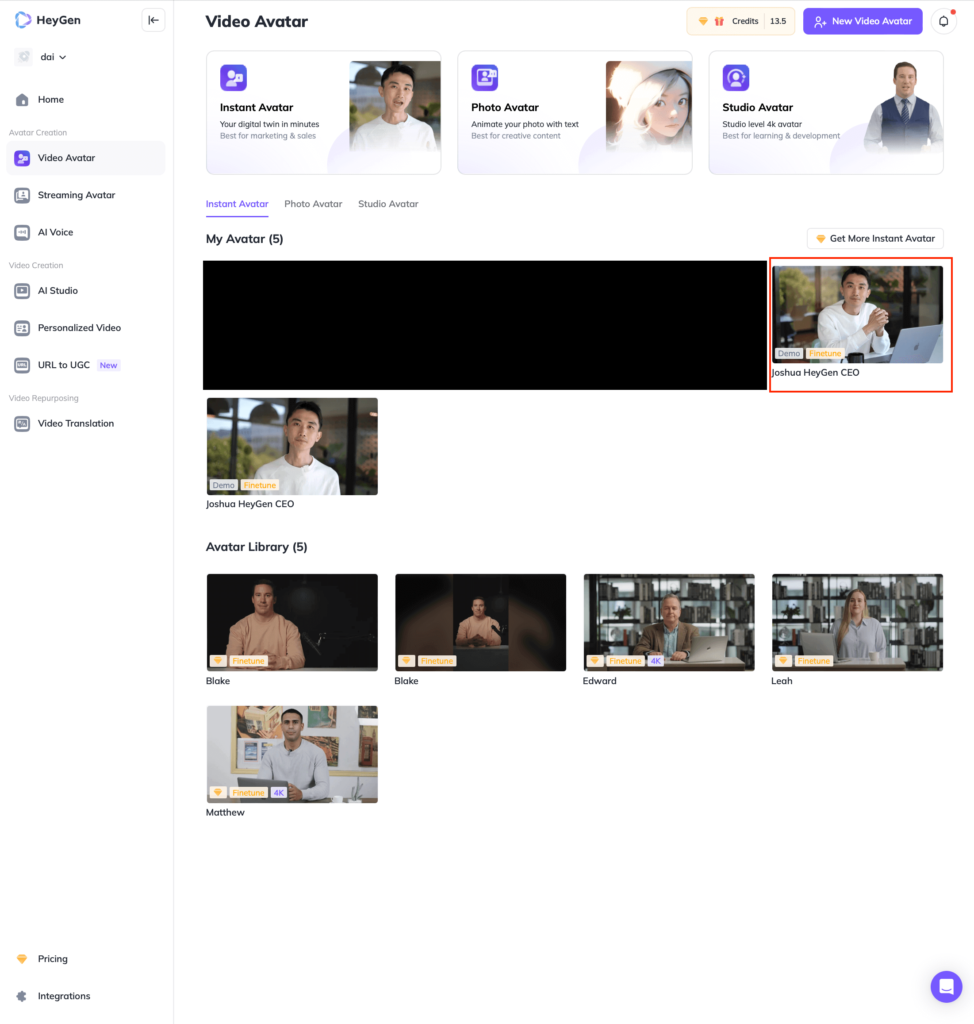
(画像引用:Heygen公式HP)
HeyGenホーム画面左にあるメニューから「Video Avatar」を選択し、使用したい既存のアバターを選びます。
ここには多種多様なアバターが用意されており、それぞれ異なるキャラクターと雰囲気を持っています。目的のセミナーやイベントに合わせて、最適なアバターを選んでください。
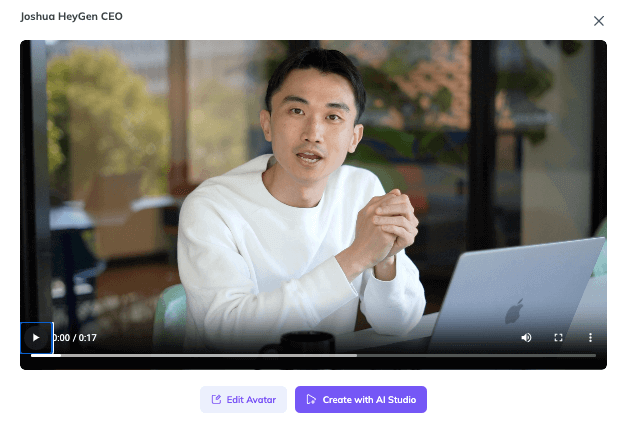
(画像引用:Heygen公式HP)
アバターを選択すると上記のようにプレビューできるので問題ないか確認し、「Create with AI Studio」で作成しましょう。ここではJoshua HeyGen CEOを選択しました。もしアバターに調整が必要なら上記の左ボタン「Edit Avatar」で服装や顔、話すスピードなどを調整できます。
動画に関して横サイズか縦サイズが選択できますので、お好きなサイズを選択しましょう。
2.スクリプト(台本)を登録する
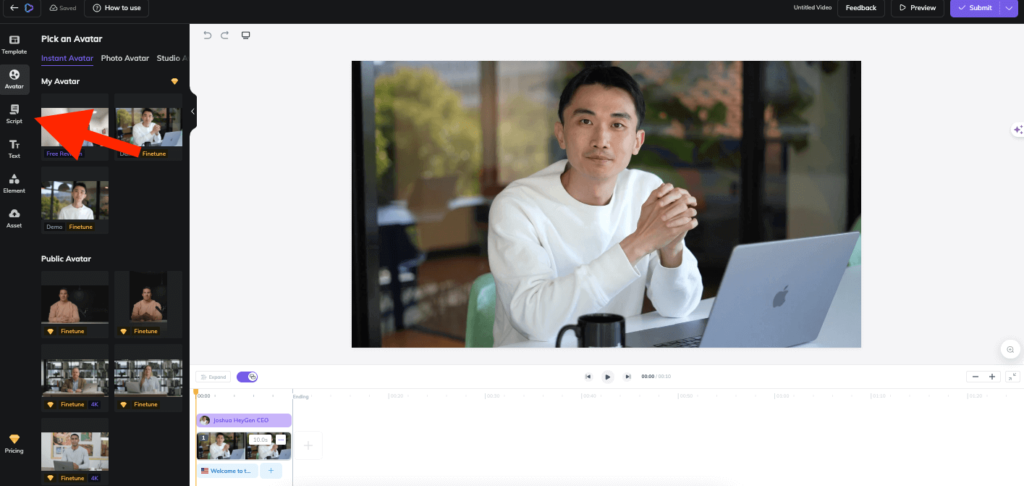
(画像引用:Heygen公式HP)
アバターを選んだら、次に動画で使用するスクリプトを登録します。スクリプトはアバターが話す内容となるため、このステップは動画の質を左右します。
理解しやすいスクリプトを用意し、登録してください。ここでは以下の内容を登録しました。
<登録内容>
どうも。「オウンドメディア集客部」の運営者、 dai です。
個人事業主様・法人様にブログ・オンラインセミナー・LINEなどを使ってWEB集客や業務改善の支援を行っています。
皆さんは「Zoomミーティング」を使ったオンラインセミナーの運営に挑戦したことはありますか?
Zoomミーティングは、多くのビジネスや教育の場で注目されているオンラインセミナーツールの一つです。
3.ナレーターを選択する
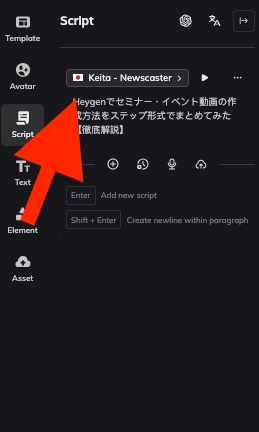
(画像引用:Heygen公式HP)
アバターとスクリプトの準備ができたら、ナレーターの選択に進みます。このステップでは、アバターの声となるナレーターを選ぶことができます。異なる声の特性を持つナレーターが複数用意されており、動画のターゲットや内容に最適な選択をすることが大切です。
先程のスクリプトを入力した上のAI Voiceをクリックし、ナレーションを選択しましょう。
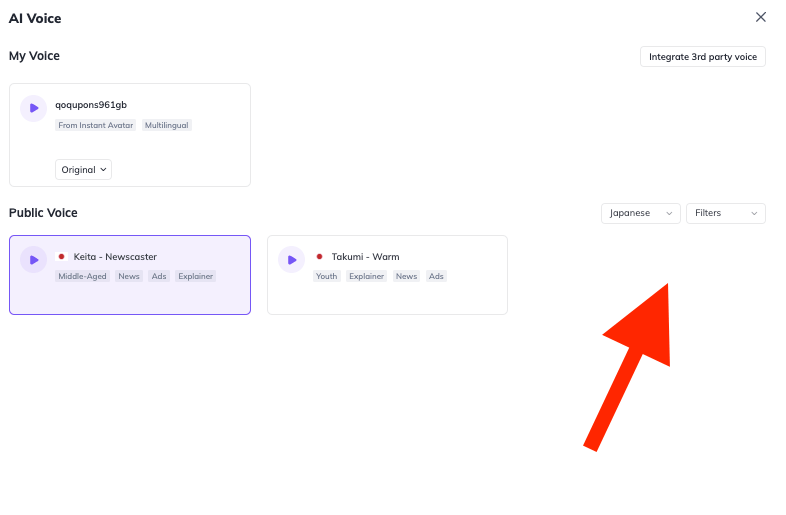
(画像引用:Heygen公式HP)
上記の場所で、言語や性別などからフィルターをかけてナレーターを選択できます。ここではKeita-Newscasterを選択しました。
事前に登録しておくと、自分の音声を選択できます。
4.登録する
プレビューした結果OKなら左上の「Submit」で登録し、出来上がった動画を確認します。登録から完成まで、時間をかけずに動画を作成することができます。
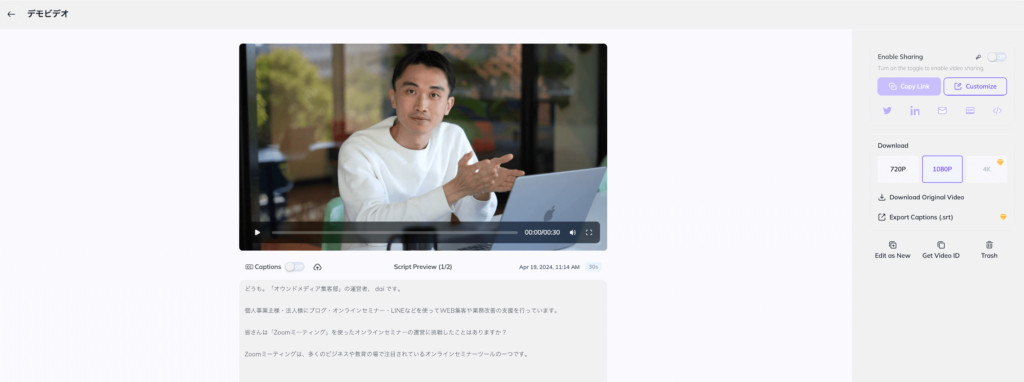
(画像引用:Heygen公式HP)
記事URLからショート動画の作り方|URL Inputで作成する
記事URLからショート動画の作り方についてステップ形式でまとめてみました。セミナー・イベントの案内・告知に活用できます。
- 左メニューでURL to UGCをクリック
- 動画にしたい記事のURLを入力
- 動画の詳細を入力
- 動画の言語を選択
- 動画の台本構成を確認
- 動画テンプレート・アバターを選ぶ
- 登録する
1.左メニューでURL to UGCをクリック
HeyGenホーム画面左にあるメニューから「URL to UGC」を選択します。この機能をクリックするだけで、Web記事を動画の台本へと変換するプロセスが始まります。
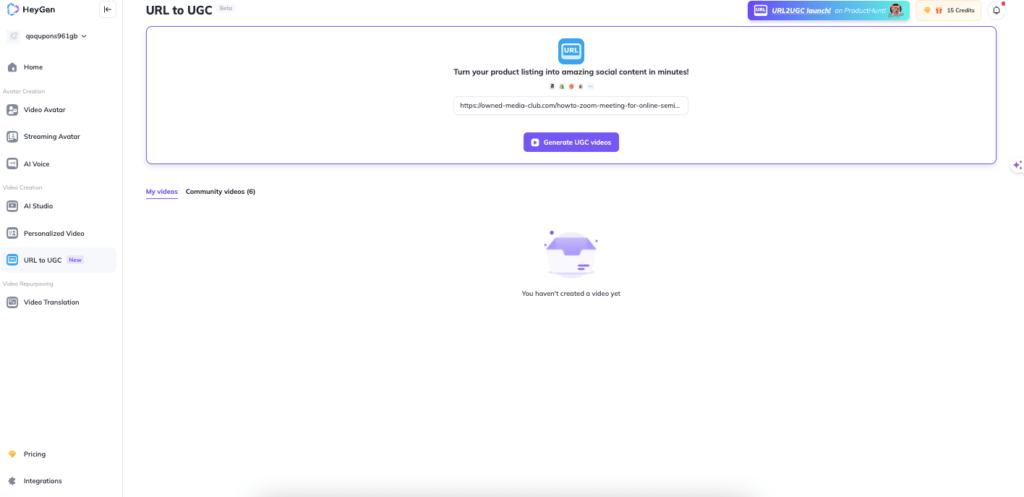
(画像引用:Heygen公式HP)
2.動画にしたい記事のURLを入力
次に、動画化したいWeb記事のURLを入力します。このURLが台本となる原文のソースとして使用されます。あなたが選んだ記事の内容が、HeyGenによって自動的に解析され、効果的なセミナー動画のスクリプトに変換されます。
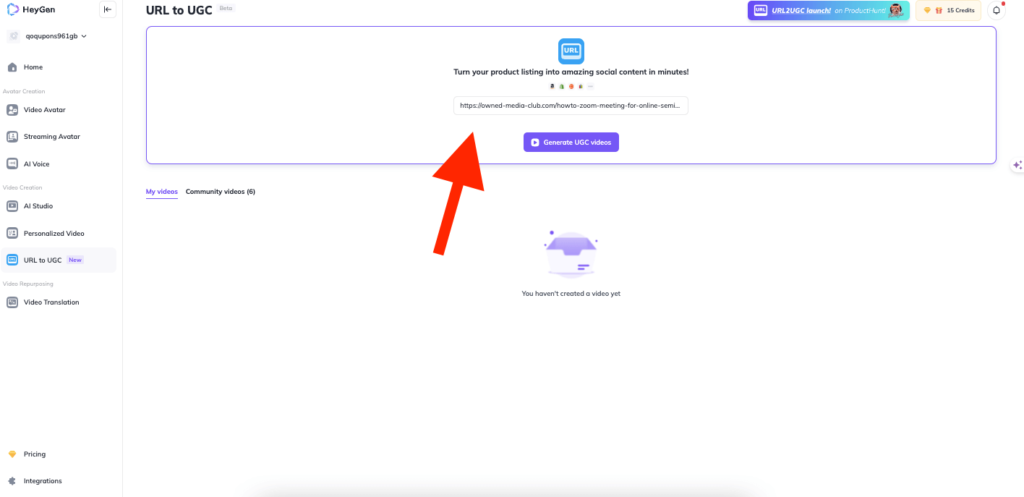
(画像引用:Heygen公式HP)
ここでは以下の記事から試しに作成しました。
3.動画の詳細を入力
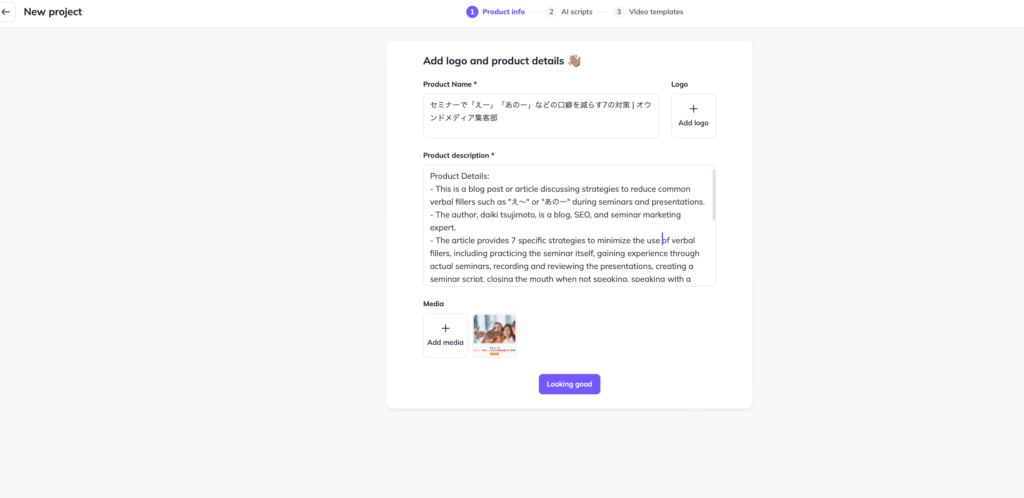
(画像引用:Heygen公式HP)
URLを登録した後、動画の詳細を設定します。動画のタイトル、説明を指定できます。ここでは、動画に合わせて以下のように詳細を入力しました。
Product Name(必須) :
セミナーで「えー」「あのー」などの口癖を減らす7の対策
Product description(必須) :
・概要
実際にどのように対策を講じれば良いのか、口癖を減らす対策について効果的な方法は何かを解説します。オンラインセミナーを500回以上開催し、その経験をもとにまとめています。ぜひご参考にしていただければと思います。
・学ぶ内容
「え〜」「あの」をなくす上でのゴール設定がわかる。
「えー」「あのー」などの口癖を減らす対策がわかる。
4.動画の言語を選択
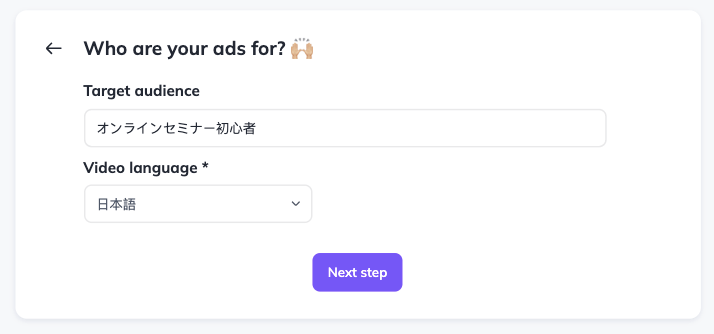
(画像引用:Heygen公式HP)
HeyGenは多言語に対応しているため、動画の言語も選択可能です。異なる言語を話す視聴者にもアクセスでき、より広い範囲でのコミュニケーションが可能になります。適切な言語を選ぶことで、ターゲットに合った内容を提供できます。
ここでは以下で設定しました。
・Video language(必須):日本語
5.動画の台本構成を確認
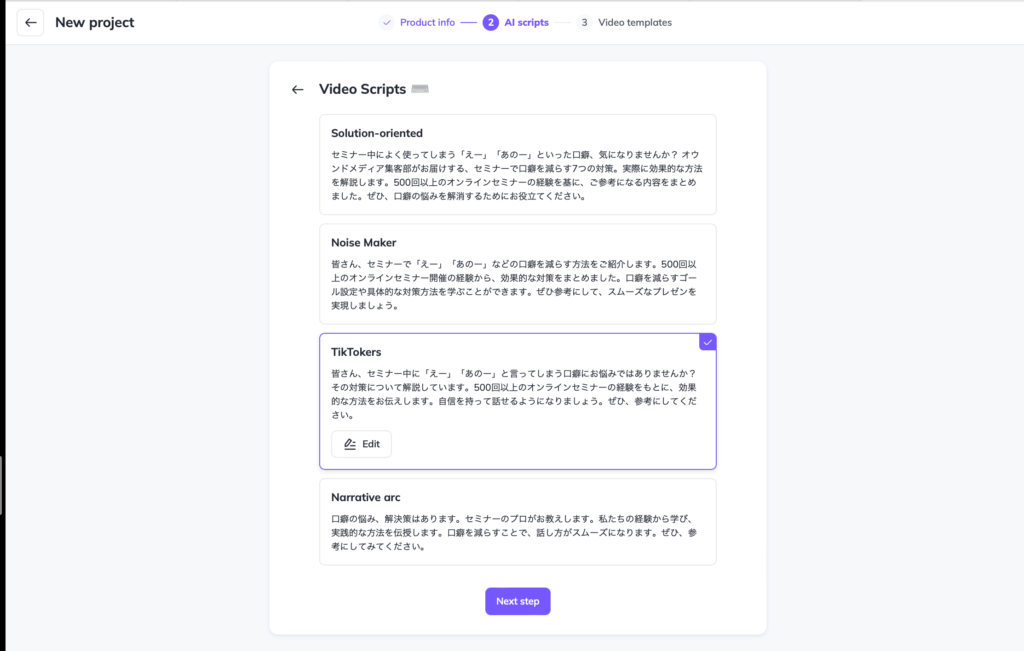
(画像引用:Heygen公式HP)
URLから生成された台本は自動的に生成されますが、最終的なチェックを行うことができます。ここで台本の流れやキーポイントを確認し、必要に応じて手動で調整を加えることが可能です。
上記のように、記事から読み取られた要素に分けて構成をHeyGenが自動的に生成しました。要素は記事によって変わります。
6.動画テンプレート・アバターを選ぶ
最後に、動画のテンプレートとアバターを選択します。選択肢から最適なテンプレートとアバターを選んで、動画の質をさらに高めましょう。
テンプレート
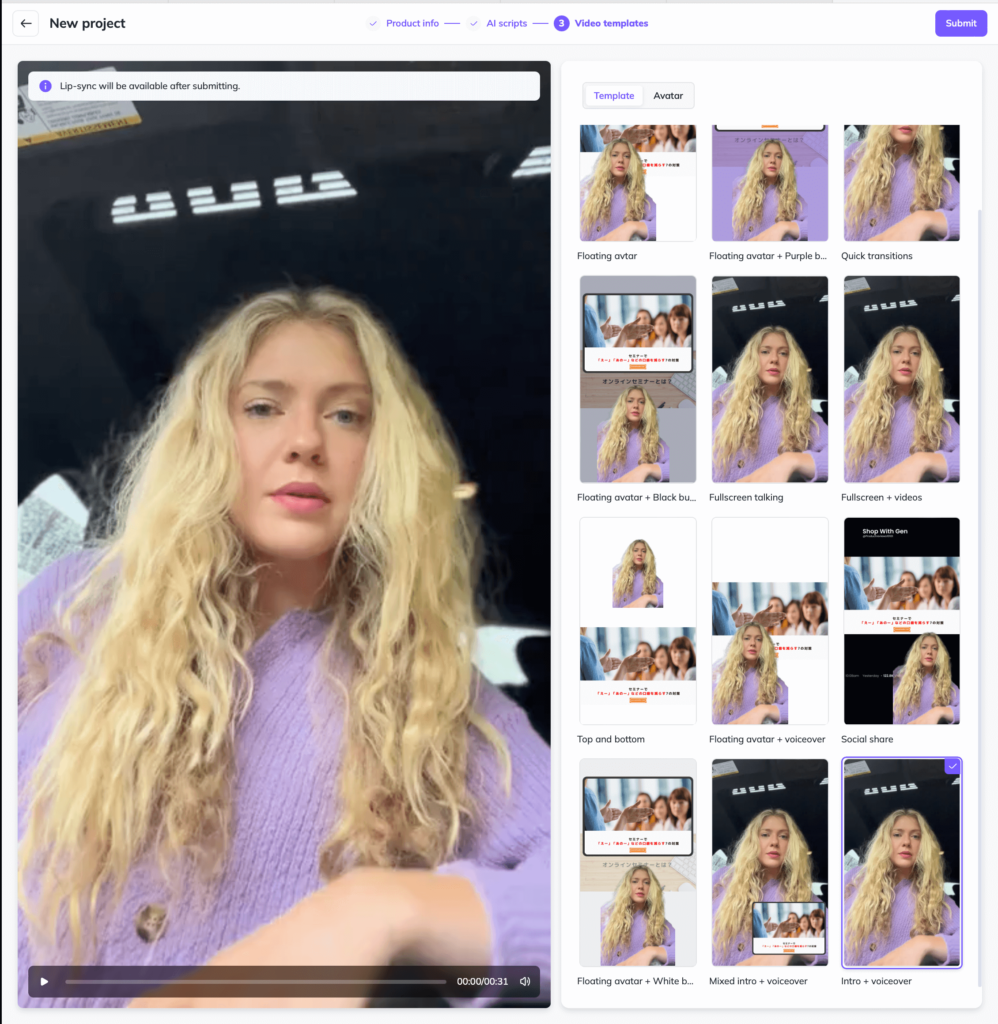
(画像引用:Heygen公式HP)
アバター
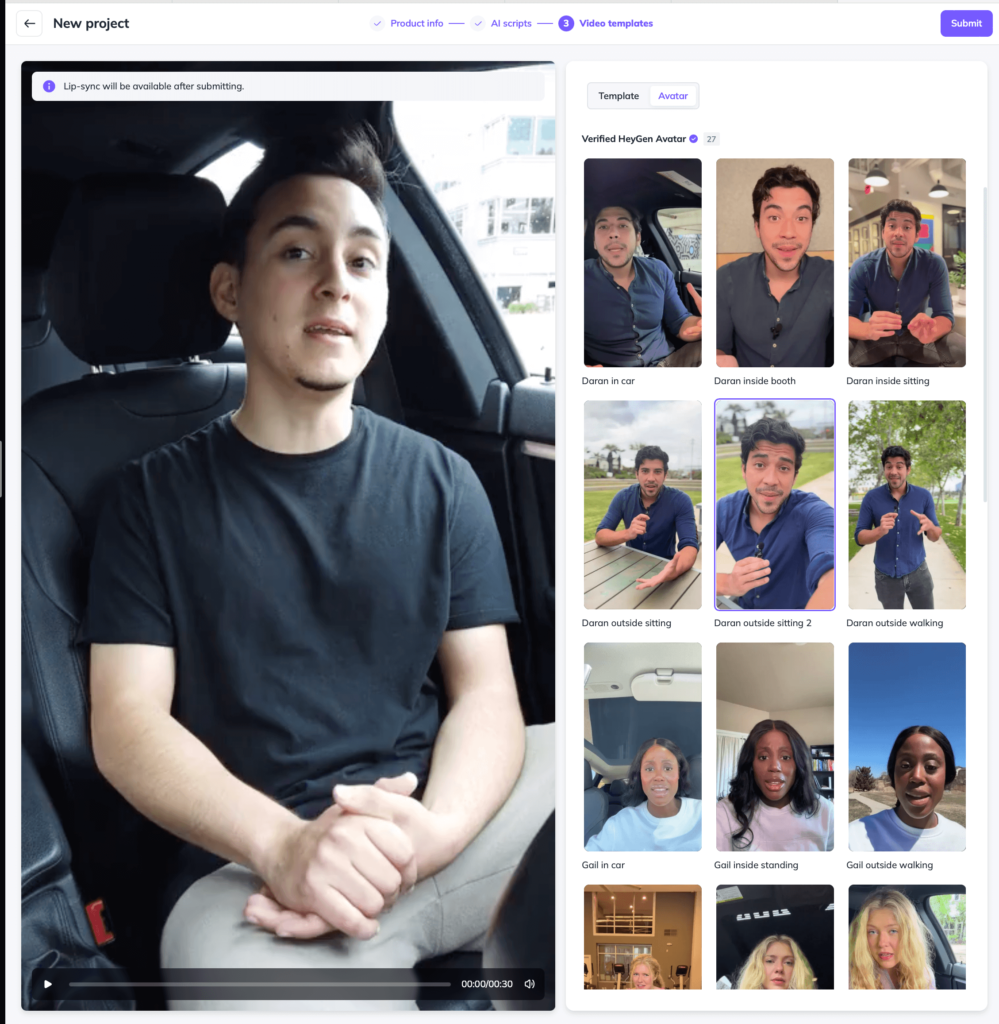
(画像引用:Heygen公式HP)
事前に登録しておくと、オリジナルアバターを選択できます。
7.登録する
すべての設定が完了したら、左上の「Submit」ボタンをクリックして動画制作を開始します。このステップで、HeyGenが全てのデータを統合します。
オススメの使い分け・注意事項
個人的に場面によるオススメの使い分けをまとめてみました。ぜひ参考にしてください。
| 使い分け | |
| 自分・オリジナルアバターを作成する | ①自分のアバターを利用したい場合 ② オリジナリティを出したい場合 |
| HeyGenのアバターを利用する | ① スピード重視で制作したい場合 ② 顔出しができない場合 |
| 記事URLから台本・動画を生成する | ① ショート動画を制作したい場合 ② 1,000文字以下などのコンテンツが多い場合 |
自分のアバターに話させてみたが、多少のイントネーションは修正する必要があるが、おおむね良くできていました。音声のチューニングをすれば、全く問題なく実装できますね。
また、記事URLから台本・動画生成するパターンに関しては、クオリティがイマイチでしたが、フルアバターを使ってショート動画の利用としては活用の可能性を感じました。
最後に
今回は、HeyGenでオンラインセミナーやイベント動画を効果的に作成するために、それぞれの主要機能や料金プラン、操作手順、各機能のおすすめの使い分けについて、まとめました。
オンラインセミナー動画を作成する際に、どのようにHeyGenの機能を使いこなすべきかセミナーのプロ講師が考えてみました。よかったら参考にしてください。
また弊社では、個人事業主様・法人様向けに「オンラインセミナー支援プラン」を行っています。オンラインセミナー(ウェビナー)に興味がある方やリード獲得をしたい方、商談につなげたい方などに特におすすめです。お気軽にお問い合わせください。
記事のポイント
- 台本を作成すれば、HeyGenでセミナー・イベント動画を生成できる
- 日本語以外の外国語を話した動画を簡単に生成できる
お役立ち資料「ウェビナー入門 徹底ガイド」を無料配布中!
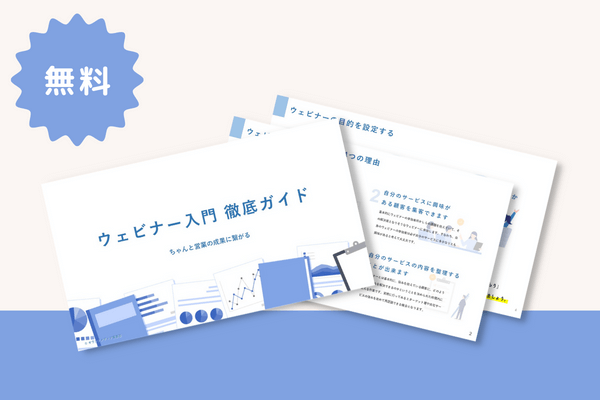
「ウェビナー入門 徹底ガイド」のお役立ち資料を作成しました!
本資料ではdaiが、累計1,200⼈以上の方に参加していただいた知見を活かして、セミナーマーケティングで営業コストを下げ、成果に繋げる方法を解説しています。